Cara
Mudah Memotong Lagu (MP3, WAV, WMA, OGG) dengan Audio File
Cutter Lengkap! Audio
File Cutter adalah Software pemotong lagu terbaik untuk saat ini
walaupun umurnya sudah cukup tua :p. Setelah kemarin memberikan tutorial
mengenai cara convert file video rasanya masih kurang lengkap apabila sobat
readers tidak mengetahui bagaimana mudahnya memotong lagu MP3, WAV, WMA dan OGG
untuk dijadikan ringtone alarm dan sebagainya, kali ini kita akan menggunakan Utilitas
software kecil dari Audio File Cutter.
Audio
File Cutter ini
tidak hanya mampu memotong lagu MP3, WMA, OGG atau file WAV, Tapi Juga
mengkonversi file audio antara WMA, MP3, OGG dan format WAV. Untuk memotong
salah satu bagian dari file audio, sobat hanya perlu membuka file tersebut,
pilih Mulai dan Akhir kemudian klik tombol untuk menyimpan Potong bagian yang
dipilih. Audio File Cutter akan membantu sobat untuk memainkan bagian yang
dipilih sebelum sobat menyimpannya. Perangkat lunak ini juga bisa mengatur
suara format audio dan kualitas suara untuk file output. sebelum saya jelaskan
cara memotong lebih lanjutsilahkan sobat Download dulu softwarenya dibawah
ini.
 Persyaratan minimum:
Persyaratan minimum:
1) Windows 95/98/ME atau Windows NT 4.0/2000/XP/2003/Vista/Windows7.
2) Sekitar 8 Meg ruang disk.
A. Cara
Install
- Extract zip.file
- Klik 2x afcsetup.exe
Register Audio File Cutter agar full
version :
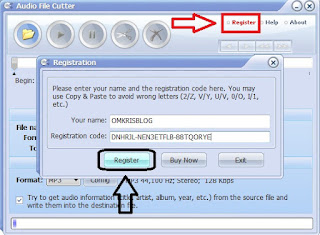
- Klik Register (gambar panah merah)
- Isikan pada kolom
- Your name: OMKRISBLOG
- Registration code: DNHRJL-NEN3ETFLB-88TQORYE
- Klik Register (gambar panah hitam)
- Restart afc (tutup
tanda panah) - OK
B. Cara
Potong / Split File Audio
- Jalankan file
Audio Cutter, klik "Open" tombol untuk mencari dan
memilih file audio.
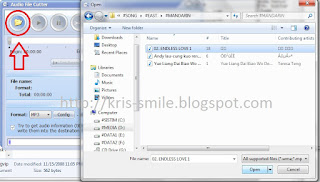
- Klik Tompol Play (panah
1) dan sobat juga bisa mempercepat atau kembali ke awal lagu (panah
2)
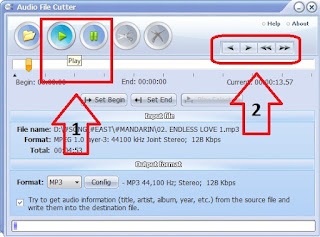
- Klik tombol 'Set
Begin' untuk menandai titik awal. Selanjutnya, pindah sliderbar untuk
mengakhiri potongan lagu yang sobat kehendaki dengan klik 'Set End'. Kemudian
sobat bisa mengklik "Play Selection" disamping tombol
"Set end" untuk melihat file audio output.
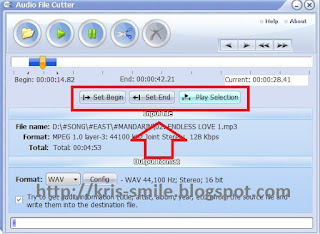
- Pilih Format
Output (MP3, WMA,
OGG, WAV) dan sobat juga bisa mengatur kualitas suara dengan mengklik
tombol Config dsamping tombol Format. Klik "Cut"
atau tombol gunting. Setelah beberapa detik sobat akan
mendapatkan file output audio - klik Save.
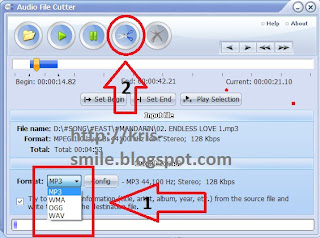
Sumber : Disini

1) Windows 95/98/ME atau Windows NT 4.0/2000/XP/2003/Vista/Windows7.
2) Sekitar 8 Meg ruang disk.
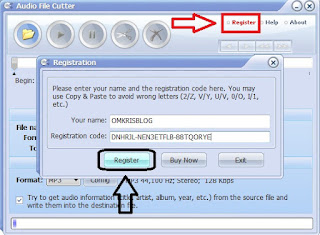
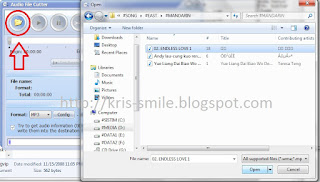
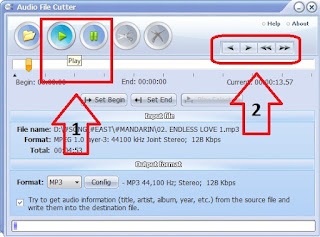
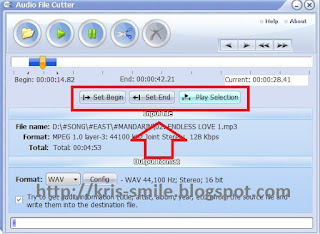
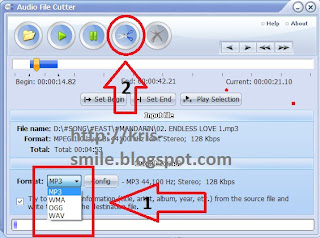




0 komentar:
Post a Comment